 développement back-end
développement back-end
 Tutoriel Python
Tutoriel Python
 Guide facile à comprendre pour exporter Excel à partir de pandas
Guide facile à comprendre pour exporter Excel à partir de pandas
Guide facile à comprendre pour exporter Excel à partir de pandas
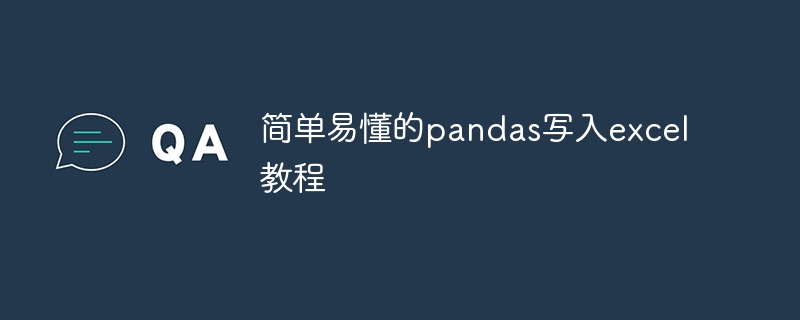
Tutoriel d'écriture de pandas simple et facile à comprendre pour Excel, nécessitant des exemples de code spécifiques
[Introduction]
En analyse et traitement de données, Pandas est une bibliothèque Python très puissante. Il fournit des structures de données et des outils d'analyse de données faciles à utiliser, particulièrement adaptés au travail avec des données tabulaires. Parmi eux, l’écriture de données dans des fichiers Excel est une opération très courante. Cet article explique comment utiliser Pandas pour écrire des données dans des fichiers Excel et fournit des exemples de code spécifiques.
【Préparation】
Avant d'utiliser Pandas, nous devons d'abord installer la bibliothèque Pandas. Pandas peut être installé via la commande suivante :
pip install pandas
De plus, nous devons également installer la bibliothèque openpyxl, qui est utilisée pour l'interaction entre Pandas et les fichiers Excel. openpyxl库,该库用于Pandas与Excel文件之间的交互。
pip install openpyxl
【示例一:将DataFrame写入Excel文件】
假设我们有一个名为data的DataFrame,我们希望将其写入Excel文件。首先,我们需要导入Pandas库,并创建一个DataFrame。以下是代码示例:
import pandas as pd
# 创建DataFrame
data = {'姓名': ['张三', '李四', '王五'],
'年龄': [22, 25, 28],
'性别': ['男', '女', '男']}
df = pd.DataFrame(data)接着,我们可以使用to_excel函数将DataFrame写入Excel文件。需要注意的是,我们需要指定文件的路径。以下是将DataFrame写入Excel文件的代码示例:
# 将DataFrame写入Excel文件
df.to_excel('data.xlsx', index=False)通过运行上述代码,我们就成功地将DataFrame写入了名为data.xlsx的Excel文件。
【示例二:将多个DataFrame写入同一个Excel文件】
若要将多个DataFrame写入同一个Excel文件的不同Sheet中,可以使用ExcelWriter和to_excel函数来实现。以下是代码示例:
import pandas as pd
# 创建DataFrame
data1 = {'姓名': ['张三', '李四', '王五'],
'年龄': [22, 25, 28],
'性别': ['男', '女', '男']}
data2 = {'城市': ['上海', '北京', '广州'],
'职业': ['医生', '律师', '教师']}
df1 = pd.DataFrame(data1)
df2 = pd.DataFrame(data2)
# 创建ExcelWriter对象
writer = pd.ExcelWriter('data.xlsx', engine='openpyxl')
# 将df1写入Sheet1
df1.to_excel(writer, sheet_name='Sheet1', index=False)
# 将df2写入Sheet2
df2.to_excel(writer, sheet_name='Sheet2', index=False)
# 保存Excel文件
writer.save()通过运行上述代码,我们就可以将两个DataFrame写入同一个Excel文件的不同Sheet中。
【示例三:将DataFrame的部分列写入Excel文件】
有时候,我们只需要将DataFrame中的部分列写入Excel文件。可以使用to_excel函数的columns参数来指定要导出的列。以下是代码示例:
import pandas as pd
# 创建DataFrame
data = {'姓名': ['张三', '李四', '王五'],
'年龄': [22, 25, 28],
'性别': ['男', '女', '男']}
df = pd.DataFrame(data)
# 将指定列写入Excel文件
df.to_excel('data.xlsx', columns=['姓名', '年龄'], index=False)通过运行上述代码,我们就可以将data中的姓名和年龄两列写入Excel文件data.xlsxrrreee
Supposons que nous ayons un DataFrame nommé data et que nous voulions l'écrire dans un fichier Excel. Tout d’abord, nous devons importer la bibliothèque Pandas et créer un DataFrame. Voici un exemple de code :
rrreee
to_excel pour écrire le DataFrame dans un fichier Excel. Il est à noter que nous devons préciser le chemin du fichier. Voici un exemple de code pour écrire un DataFrame dans un fichier Excel : 🎜rrreee🎜En exécutant le code ci-dessus, nous avons réussi à écrire le DataFrame dans un fichier Excel nommé data.xlsx. 🎜🎜[Exemple 2 : Écrire plusieurs DataFrames dans le même fichier Excel]🎜Pour écrire plusieurs DataFrames dans différentes feuilles du même fichier Excel, vous pouvez utiliser les fonctions ExcelWriter et to_excel atteindre. Voici un exemple de code : 🎜rrreee🎜En exécutant le code ci-dessus, nous pouvons écrire deux DataFrames dans des feuilles différentes du même fichier Excel. 🎜🎜【Exemple 3 : Écrivez quelques colonnes de DataFrame dans un fichier Excel】🎜Parfois, nous avons seulement besoin d'écrire quelques colonnes de DataFrame dans un fichier Excel. Vous pouvez utiliser le paramètre columns de la fonction to_excel pour spécifier les colonnes à exporter. Voici un exemple de code : 🎜rrreee🎜En exécutant le code ci-dessus, nous pouvons écrire les deux colonnes name et age dans data dans un fichier Excel data.xlsx. 🎜🎜【Conclusion】🎜Cet article présente brièvement comment utiliser Pandas pour écrire des données dans des fichiers Excel, notamment l'écriture de DataFrame dans un fichier Excel, l'écriture de plusieurs DataFrame dans le même fichier Excel et l'écriture de certaines colonnes de DataFrame dans un exemple de code. J'espère que cet article vous aidera à apprendre les Pandas ! 🎜Ce qui précède est le contenu détaillé de. pour plus d'informations, suivez d'autres articles connexes sur le site Web de PHP en chinois!

Outils d'IA chauds

Undresser.AI Undress
Application basée sur l'IA pour créer des photos de nu réalistes

AI Clothes Remover
Outil d'IA en ligne pour supprimer les vêtements des photos.

Undress AI Tool
Images de déshabillage gratuites

Clothoff.io
Dissolvant de vêtements AI

AI Hentai Generator
Générez AI Hentai gratuitement.

Article chaud

Outils chauds

Bloc-notes++7.3.1
Éditeur de code facile à utiliser et gratuit

SublimeText3 version chinoise
Version chinoise, très simple à utiliser

Envoyer Studio 13.0.1
Puissant environnement de développement intégré PHP

Dreamweaver CS6
Outils de développement Web visuel

SublimeText3 version Mac
Logiciel d'édition de code au niveau de Dieu (SublimeText3)
 Que dois-je faire si la ligne du cadre disparaît lors de l'impression dans Excel ?
Mar 21, 2024 am 09:50 AM
Que dois-je faire si la ligne du cadre disparaît lors de l'impression dans Excel ?
Mar 21, 2024 am 09:50 AM
Si lors de l'ouverture d'un fichier qui doit être imprimé, nous constatons que la ligne du cadre du tableau a disparu pour une raison quelconque dans l'aperçu avant impression. Lorsque nous rencontrons une telle situation, nous devons la traiter à temps si cela apparaît également dans votre impression. file Si vous avez des questions comme celle-ci, alors rejoignez l'éditeur pour apprendre le cours suivant : Que dois-je faire si la ligne du cadre disparaît lors de l'impression d'un tableau dans Excel ? 1. Ouvrez un fichier à imprimer, comme indiqué dans la figure ci-dessous. 2. Sélectionnez toutes les zones de contenu requises, comme indiqué dans la figure ci-dessous. 3. Cliquez avec le bouton droit de la souris et sélectionnez l'option "Formater les cellules", comme indiqué dans la figure ci-dessous. 4. Cliquez sur l'option « Bordure » en haut de la fenêtre, comme indiqué dans la figure ci-dessous. 5. Sélectionnez le motif de ligne continue fine dans le style de ligne de gauche, comme indiqué dans la figure ci-dessous. 6. Sélectionnez « Bordure extérieure »
 Comment filtrer plus de 3 mots-clés en même temps dans Excel
Mar 21, 2024 pm 03:16 PM
Comment filtrer plus de 3 mots-clés en même temps dans Excel
Mar 21, 2024 pm 03:16 PM
Excel est souvent utilisé pour traiter les données dans le travail de bureau quotidien et il est souvent nécessaire d'utiliser la fonction « filtre ». Lorsque nous choisissons d'effectuer un « filtrage » dans Excel, nous ne pouvons filtrer que jusqu'à deux conditions pour la même colonne. Alors, savez-vous comment filtrer plus de 3 mots-clés en même temps dans Excel ? Ensuite, laissez-moi vous le démontrer. La première méthode consiste à ajouter progressivement les conditions au filtre. Si vous souhaitez filtrer trois informations éligibles en même temps, vous devez d'abord en filtrer une étape par étape. Au début, vous pouvez d'abord filtrer les employés nommés « Wang » en fonction des conditions. Cliquez ensuite sur [OK], puis cochez [Ajouter la sélection actuelle au filtre] dans les résultats du filtre. Les étapes sont les suivantes. De même, effectuez à nouveau le filtrage séparément
 Comment changer le mode de compatibilité des tableaux Excel en mode normal
Mar 20, 2024 pm 08:01 PM
Comment changer le mode de compatibilité des tableaux Excel en mode normal
Mar 20, 2024 pm 08:01 PM
Dans notre travail et nos études quotidiens, nous copions les fichiers Excel des autres, les ouvrons pour ajouter du contenu ou les rééditer, puis les enregistrons Parfois, une boîte de dialogue de vérification de compatibilité apparaît, ce qui est très gênant, je ne connais pas Excel. logiciel, peut-il être modifié en mode normal ? Ci-dessous, l'éditeur vous présentera les étapes détaillées pour résoudre ce problème, apprenons ensemble. Enfin, n’oubliez pas de le sauvegarder. 1. Ouvrez une feuille de calcul et affichez un mode de compatibilité supplémentaire dans le nom de la feuille de calcul, comme indiqué sur la figure. 2. Dans cette feuille de calcul, après avoir modifié le contenu et l'avoir enregistré, la boîte de dialogue du vérificateur de compatibilité apparaît toujours. Il est très gênant de voir cette page, comme le montre la figure. 3. Cliquez sur le bouton Office, cliquez sur Enregistrer sous, puis
 Comment taper un indice dans Excel
Mar 20, 2024 am 11:31 AM
Comment taper un indice dans Excel
Mar 20, 2024 am 11:31 AM
eNous utilisons souvent Excel pour créer des tableaux de données, etc. Parfois, lors de la saisie des valeurs de paramètres, nous devons mettre en exposant ou en indice un certain nombre. Par exemple, des formules mathématiques sont souvent utilisées. Alors, comment tapez-vous l'indice dans Excel ? jetez un œil aux étapes détaillées : 1. Méthode en exposant : 1. Tout d'abord, saisissez a3 (3 est en exposant) dans Excel. 2. Sélectionnez le chiffre « 3 », faites un clic droit et sélectionnez « Formater les cellules ». 3. Cliquez sur « Exposant » puis sur « OK ». 4. Regardez, l'effet est comme ça. 2. Méthode d'indice : 1. Semblable à la méthode de configuration de l'exposant, entrez « ln310 » (3 est l'indice) dans la cellule, sélectionnez le chiffre « 3 », cliquez avec le bouton droit et sélectionnez « Formater les cellules ». 2. Cochez « Indice » et cliquez sur « OK »
 Comment définir l'exposant dans Excel
Mar 20, 2024 pm 04:30 PM
Comment définir l'exposant dans Excel
Mar 20, 2024 pm 04:30 PM
Lors du traitement des données, nous rencontrons parfois des données contenant divers symboles tels que des multiples, des températures, etc. Savez-vous comment définir des exposants dans Excel ? Lorsque nous utilisons Excel pour traiter des données, si nous ne définissons pas d'exposants, il sera plus difficile de saisir une grande partie de nos données. Aujourd'hui, l'éditeur vous proposera la méthode de configuration spécifique de l'exposant Excel. 1. Tout d'abord, ouvrons le document Microsoft Office Excel sur le bureau et sélectionnons le texte qui doit être modifié en exposant, comme indiqué sur la figure. 2. Ensuite, faites un clic droit et sélectionnez l'option "Formater les cellules" dans le menu qui apparaît après avoir cliqué, comme indiqué sur la figure. 3. Ensuite, dans la boîte de dialogue « Formater les cellules » qui apparaît automatiquement
 Comment utiliser la fonction iif dans Excel
Mar 20, 2024 pm 06:10 PM
Comment utiliser la fonction iif dans Excel
Mar 20, 2024 pm 06:10 PM
La plupart des utilisateurs utilisent Excel pour traiter les données des tableaux. En fait, Excel dispose également d'un programme VBA, à l'exception des experts, peu d'utilisateurs ont utilisé cette fonction. La fonction iif est souvent utilisée lors de l'écriture en VBA. les fonctions des fonctions sont similaires. Laissez-moi vous présenter l'utilisation de la fonction iif. Il existe des fonctions iif dans les instructions SQL et du code VBA dans Excel. La fonction iif est similaire à la fonction IF dans la feuille de calcul Excel. Elle effectue un jugement de valeur vrai et faux et renvoie des résultats différents en fonction des valeurs vraies et fausses calculées logiquement. L'utilisation de la fonction SI est (condition, oui, non). Instruction IF et fonction IIF dans VBA La première instruction IF est une instruction de contrôle qui peut exécuter différentes instructions selon les conditions.
 Où définir le mode de lecture Excel
Mar 21, 2024 am 08:40 AM
Où définir le mode de lecture Excel
Mar 21, 2024 am 08:40 AM
Dans l'étude des logiciels, nous sommes habitués à utiliser Excel, non seulement parce qu'il est pratique, mais aussi parce qu'il peut répondre à une variété de formats nécessaires au travail réel, et Excel est très flexible à utiliser, et il existe un mode qui est pratique pour lire. Aujourd'hui, j'ai apporté Pour tout le monde : où définir le mode de lecture Excel. 1. Allumez l'ordinateur, puis ouvrez l'application Excel et recherchez les données cibles. 2. Il existe deux manières de définir le mode de lecture dans Excel. Le premier type : Dans Excel, il existe un grand nombre de méthodes de traitement pratiques distribuées dans la mise en page Excel. Dans le coin inférieur droit d'Excel, il y a un raccourci pour définir le mode de lecture. Recherchez le motif de la croix et cliquez dessus pour accéder au mode de lecture. Il y a une petite marque tridimensionnelle sur le côté droit de la croix. .
 Comment insérer des icônes Excel dans les diapositives PPT
Mar 26, 2024 pm 05:40 PM
Comment insérer des icônes Excel dans les diapositives PPT
Mar 26, 2024 pm 05:40 PM
1. Ouvrez le PPT et tournez la page jusqu'à la page où vous devez insérer l'icône Excel. Cliquez sur l'onglet Insérer. 2. Cliquez sur [Objet]. 3. La boîte de dialogue suivante apparaîtra. 4. Cliquez sur [Créer à partir d'un fichier], puis cliquez sur [Parcourir]. 5. Sélectionnez le tableau Excel à insérer. 6. Cliquez sur OK et la page suivante apparaîtra. 7. Cochez [Afficher sous forme d'icône]. 8. Cliquez sur OK.





